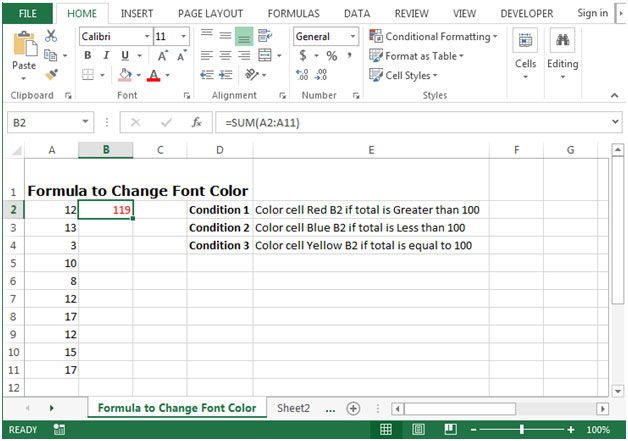포뮬러 2010 Microsoft Excel에서 글꼴 색상을 변경
일부 셀의 글꼴 색상을 변경하여 셀간에 눈에 띄는 차이를 표시하려면 조건부 서식을 사용하여이를 수행 할 수 있습니다.
A2 : A11 셀에는 난수가 거의 없습니다. 이러한 셀의 합계는 B2 셀에서 계산됩니다.
-
아래 그림의 E 열에 세 가지 조건을 정의했습니다.
-
셀 B2의 값이 조건을 충족하면 글꼴 색상이 자동으로 변경됩니다.
아래 그림 참조
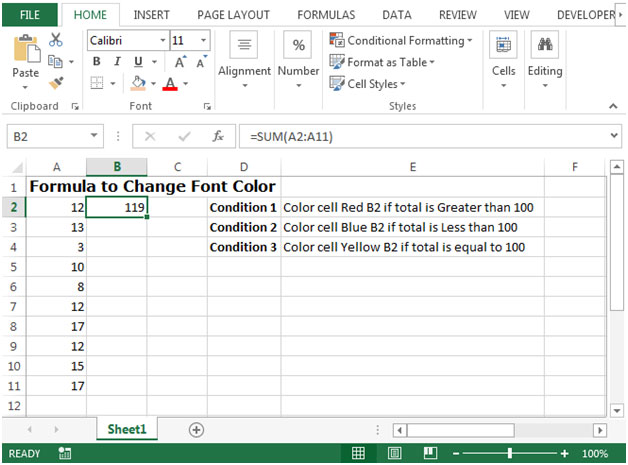
조건부 서식을 사용하여 정의 된 조건에 따라 다른 글꼴 색상으로 값을 표시하는 방법을 살펴 보겠습니다.
-
글꼴 색상을 변경해야하는 셀 B2를 선택합니다. 리본의 홈 탭을 클릭하고 조건부 서식을 선택한 다음 새 규칙
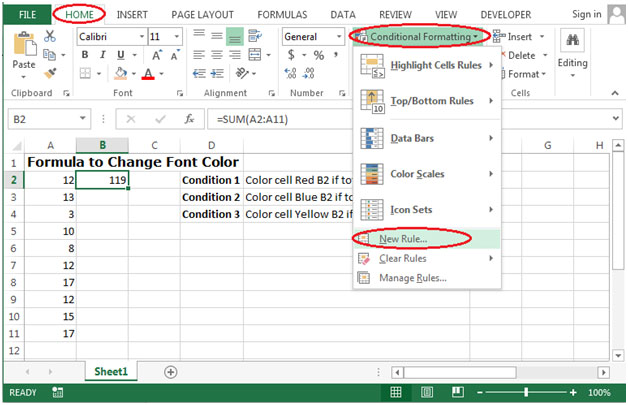
새 규칙을 선택하면 새 서식 규칙 대화 상자가 나타납니다. 그런 다음 *
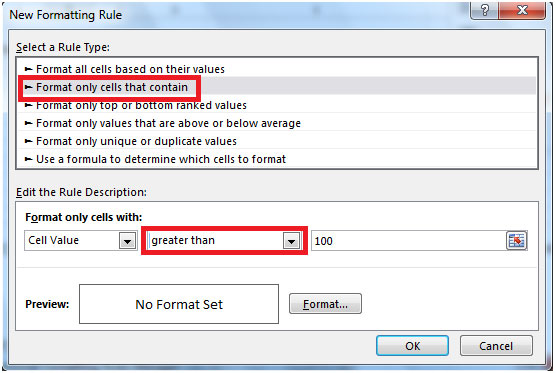
를 포함하는 셀만 서식 지정을 선택합니다. 조건 인 100보다 큰 셀 값을 선택하십시오. 형식 버튼을 클릭 한 다음 글꼴 탭을 클릭하고 드롭 다운에서 색상을 선택하십시오. 빨간색을 선택합니다.
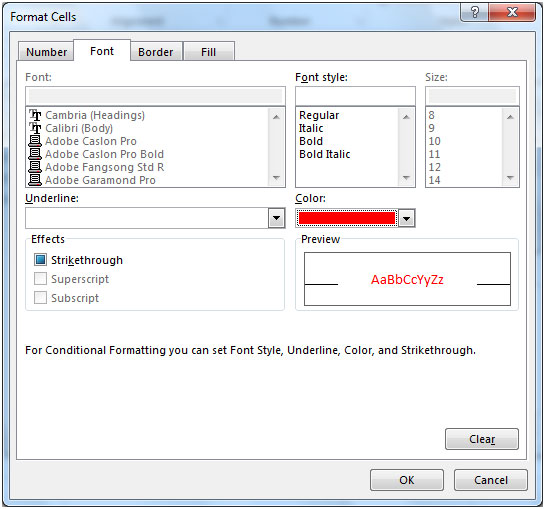
파란색 및 노란색 * 색상에 대한 다른 조건에 대해서는 위의 단계를 다시 따르십시오. 매개 변수를 파란색의 경우 100보다 크고 노란색의 경우 100으로 변경해야합니다.
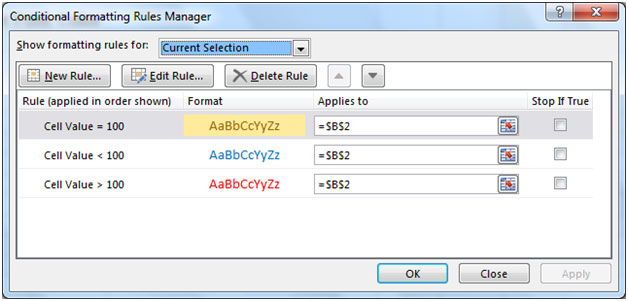
확인을 클릭하면 아래 그림과 같이 출력이 표시됩니다.